丢失输入法 电脑输入法修复5种方法
- 格式:doc
- 大小:29.00 KB
- 文档页数:2
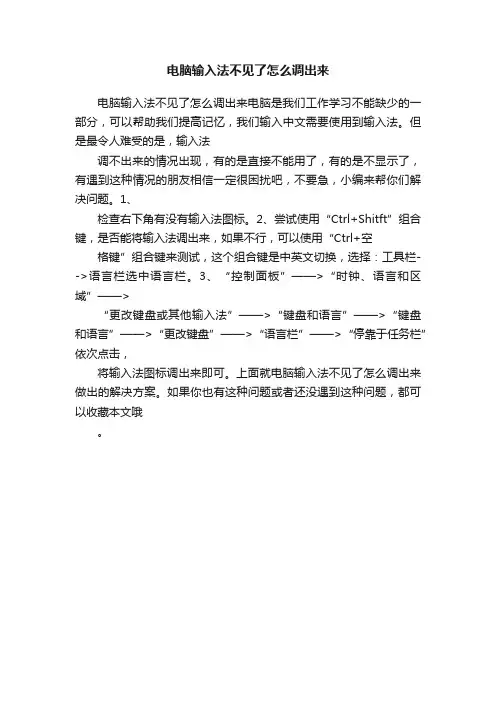
电脑输入法不见了怎么调出来
电脑输入法不见了怎么调出来电脑是我们工作学习不能缺少的一部分,可以帮助我们提高记忆,我们输入中文需要使用到输入法。
但是最令人难受的是,输入法
调不出来的情况出现,有的是直接不能用了,有的是不显示了,有遇到这种情况的朋友相信一定很困扰吧,不要急,小编来帮你们解决问题。
1、
检查右下角有没有输入法图标。
2、尝试使用“Ctrl+Shitft”组合键,是否能将输入法调出来,如果不行,可以使用“Ctrl+空格键”组合键来测试,这个组合键是中英文切换,选择:工具栏-->语言栏选中语言栏。
3、“控制面板”——>“时钟、语言和区域”——>
“更改键盘或其他输入法”——>“键盘和语言”——>“键盘和语言”——>“更改键盘”——>“语言栏”——>“停靠于任务栏”依次点击,
将输入法图标调出来即可。
上面就电脑输入法不见了怎么调出来做出的解决方案。
如果你也有这种问题或者还没遇到这种问题,都可以收藏本文哦。
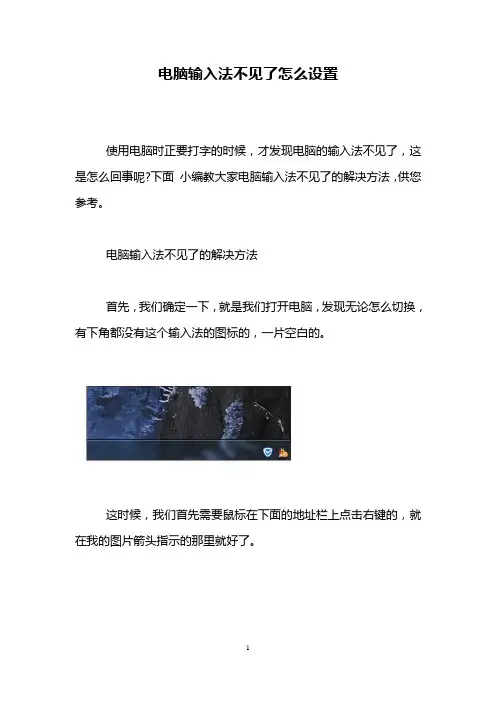
电脑输入法不见了怎么设置
使用电脑时正要打字的时候,才发现电脑的输入法不见了,这是怎么回事呢?下面小编教大家电脑输入法不见了的解决方法,供您参考。
电脑输入法不见了的解决方法
首先,我们确定一下,就是我们打开电脑,发现无论怎么切换,有下角都没有这个输入法的图标的,一片空白的。
这时候,我们首先需要鼠标在下面的地址栏上点击右键的,就在我的图片箭头指示的那里就好了。
点击右键以后,我们就会看到最上面的是一个工具栏的,我们点击这个就可以了。
在工具栏的后面,我们会看到有一个语言栏的,我们点击一下就可以了,我们就会看到这个语言栏出现了。
或者我们点击开始按钮,点击以后,我们在上面点击控制面板。
我们会看到有一个区域和语言的,我们可以点击打开,在这里面来操作的。
打开以后,我们点击上面的语言按钮就可以了找到了,我们就可以重新找到这个语言栏了。
如果以上的方法都不能用的,安装的还有第三方的输入法的话,你要把这个输入法先卸载了,再重新装一遍,就好了。
电脑输入法不见了相关文章:
1.win7电脑输入法不见了怎么回事
2.怎么解决win7电脑输入法不见了
3.电脑输入法图标不见了怎么办
4.为什么win7电脑输入法不见了。
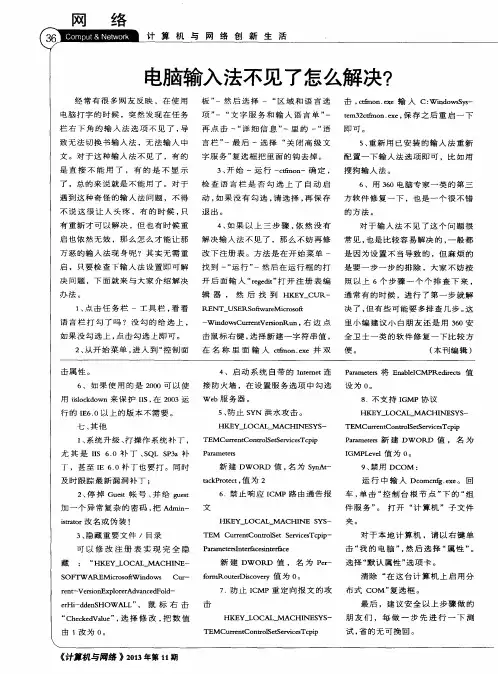
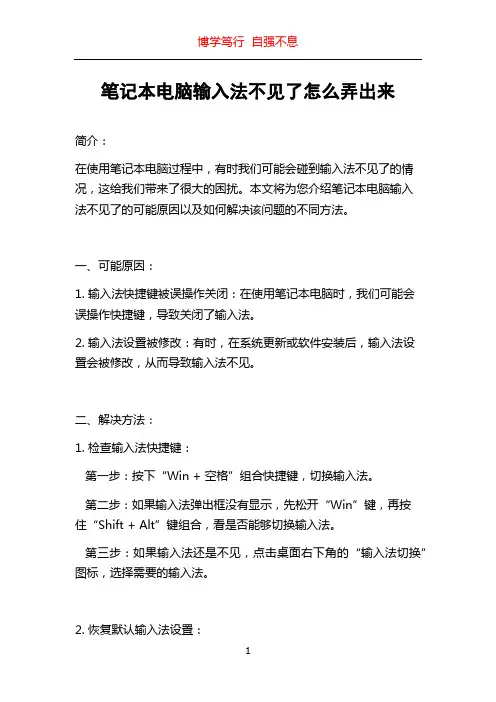
笔记本电脑输入法不见了怎么弄出来简介:在使用笔记本电脑过程中,有时我们可能会碰到输入法不见了的情况,这给我们带来了很大的困扰。
本文将为您介绍笔记本电脑输入法不见了的可能原因以及如何解决该问题的不同方法。
一、可能原因:1. 输入法快捷键被误操作关闭:在使用笔记本电脑时,我们可能会误操作快捷键,导致关闭了输入法。
2. 输入法设置被修改:有时,在系统更新或软件安装后,输入法设置会被修改,从而导致输入法不见。
二、解决方法:1. 检查输入法快捷键:第一步:按下“Win + 空格”组合快捷键,切换输入法。
第二步:如果输入法弹出框没有显示,先松开“Win”键,再按住“Shift + Alt”键组合,看是否能够切换输入法。
第三步:如果输入法还是不见,点击桌面右下角的“输入法切换”图标,选择需要的输入法。
2. 恢复默认输入法设置:第一步:点击桌面右下角的“输入法切换”图标,选择“偏好设置”。
第二步:在打开的窗口中,选择“语言栏”选项卡。
第三步:在“语言栏”选项卡中,点击“复原默认值”按钮,然后点击“确定”保存更改。
第四步:重新启动电脑,看看输入法是否恢复正常。
3. 更新或重新安装输入法:第一步:打开“控制面板”,选择“时钟、语言和区域”。
第二步:在打开的窗口中,选择“区域和语言”。
第三步:在“区域和语言”窗口中,选择“键盘和语言”选项卡,点击“更改键盘”。
第四步:在“文本服务和输入语言”窗口中,点击“添加”按钮,选择需要的输入法。
第五步:如果输入法已存在,但出现问题,可以尝试选择该输入法,然后点击“删除”按钮,再重新添加。
第六步:点击“应用”和“确定”按钮,然后重新启动电脑,查看输入法是否恢复。
4. 更新系统:第一步:点击“开始菜单”图标,选择“设置”。
第二步:在打开的窗口中,选择“更新和安全”。
第三步:在“更新和安全”窗口中,选择“Windows 更新”。
第四步:点击“检查更新”按钮,让系统自动检查并更新可用的更新。
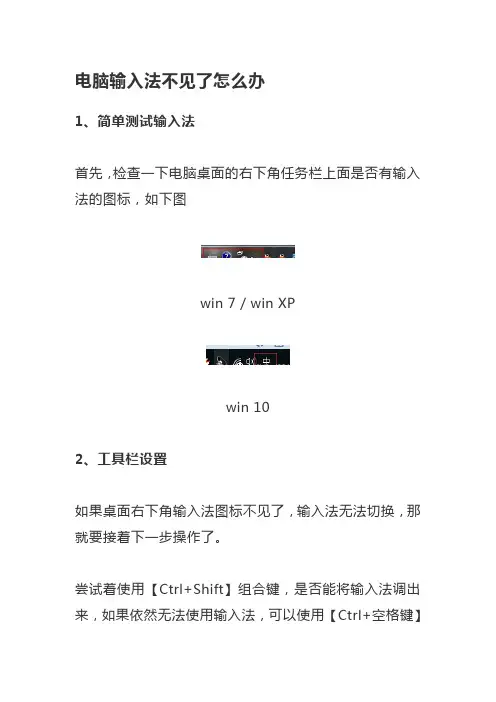
电脑输入法不见了怎么办1、简单测试输入法首先,检查一下电脑桌面的右下角任务栏上面是否有输入法的图标,如下图win 7 / win XPwin 102、工具栏设置如果桌面右下角输入法图标不见了,输入法无法切换,那就要接着下一步操作了。
尝试着使用【Ctrl+Shift】组合键,是否能将输入法调出来,如果依然无法使用输入法,可以使用【Ctrl+空格键】组合键来测试。
如果都无法使用,尝试以下操作:>> Win 7 / Win XP 用户在任务栏的空白处右键点击鼠标,选择:工具栏-->语言栏,如下图选中语言栏,前面的“√”就会打上了,这时再看一下输入法图标是不是已经出来了呢?>> Win 10 用户在任务栏上的空白区域点击右键,选择设置(如果不知道什么是任务栏,就去桌面最下面,一条深颜色的横条,你的QQ也会显示在上面)拉动滚动条,找到【打开或关闭系统图标】,点击一下找到输入指示,并打开3、控制面板设置如果这个时候桌面输入法还没有出来呢,那就要接着做第三步了。
打开控制面板,找到控制语言栏的选项卡,操作步骤如下:开始-->控制面板(win10用户可以在开始上点击鼠标右键,选择控制面板)-->时钟、语言和区域-->更改键盘或其他输入法,如下图。
如果你的界面不是上面的样子,而是类似下图这样的,需要点击右上角的【查看方式】,修改为【类别】在接下来弹出的窗口中进行一系列设置,将语言栏,即输入法图标调出来,操作步骤如下:>> win 7 / XP 用户键盘和语言-->更改键盘-->语言栏-->停靠于任务栏,具体如下图。
>> Win 10 用户点击左侧的【高级设置】,然后勾选【使用语言栏】4、注册表设置如果以上的设置依然不能解决你的问题,那就只能动用最后一步了,设置注册表。
但是注册表是一门很高深的学问,建议一般新手不要随便修改哦,可能会导致系统崩溃也不一定。
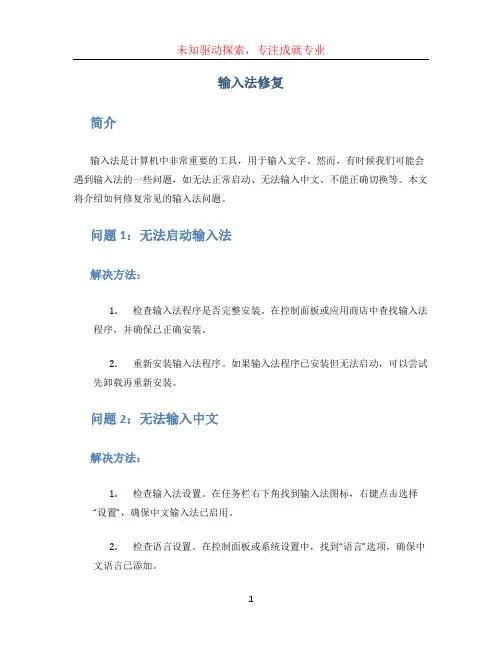
输入法修复简介输入法是计算机中非常重要的工具,用于输入文字。
然而,有时候我们可能会遇到输入法的一些问题,如无法正常启动、无法输入中文、不能正确切换等。
本文将介绍如何修复常见的输入法问题。
问题1:无法启动输入法解决方法:1.检查输入法程序是否完整安装。
在控制面板或应用商店中查找输入法程序,并确保已正确安装。
2.重新安装输入法程序。
如果输入法程序已安装但无法启动,可以尝试先卸载再重新安装。
问题2:无法输入中文解决方法:1.检查输入法设置。
在任务栏右下角找到输入法图标,右键点击选择“设置”,确保中文输入法已启用。
2.检查语言设置。
在控制面板或系统设置中,找到“语言”选项,确保中文语言已添加。
3.切换输入法。
尝试切换到其他中文输入法,看是否能够输入中文。
问题3:无法正确切换输入法解决方法:1.检查输入法切换快捷键。
在任务栏右下角找到输入法图标,右键点击选择“设置”,找到切换输入法的快捷键设置,确保设置正确。
2.检查输入法切换顺序。
在设置中,找到输入法切换顺序设置,确认所需输入法在列表中,并将其移动到首位。
问题4:输入法不稳定或反应迟缓解决方法:1.关闭不必要的后台程序。
有些后台程序可能会占用大量系统资源,导致输入法运行缓慢或不稳定。
通过任务管理器关闭这些程序,以释放系统资源。
2.更新输入法软件。
有时,输入法软件的旧版本可能存在一些问题。
通过更新输入法软件,可以获得更好的稳定性和性能。
3.清理临时文件。
临时文件的积累可能会导致输入法运行缓慢。
可以使用系统工具清理临时文件,如磁盘清理工具或第三方清理工具。
问题5:无法输入特殊字符或符号解决方法:1.检查输入法设置。
在输入法设置中,查看是否启用了特殊字符或符号输入。
2.切换输入法模式。
有些输入法可能支持多种输入模式,例如中文模式和英文模式。
尝试切换输入法模式,看是否可以输入特殊字符或符号。
问题6:输入法显示异常解决方法:1.更新显示驱动程序。
输入法显示异常可能与显示驱动程序有关。
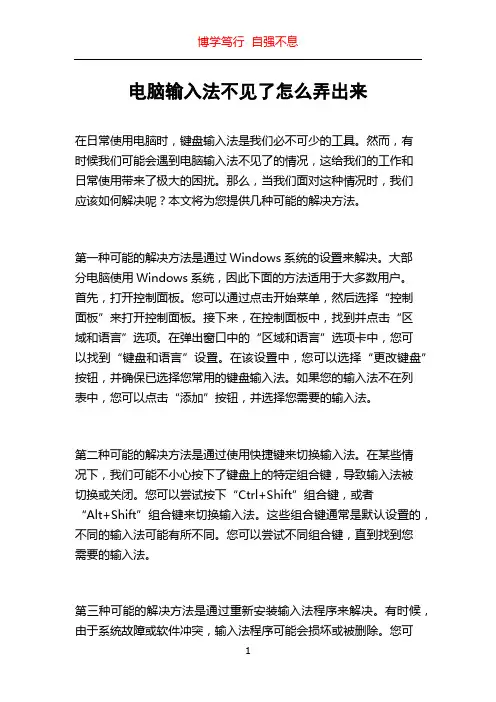
电脑输入法不见了怎么弄出来在日常使用电脑时,键盘输入法是我们必不可少的工具。
然而,有时候我们可能会遇到电脑输入法不见了的情况,这给我们的工作和日常使用带来了极大的困扰。
那么,当我们面对这种情况时,我们应该如何解决呢?本文将为您提供几种可能的解决方法。
第一种可能的解决方法是通过Windows系统的设置来解决。
大部分电脑使用Windows系统,因此下面的方法适用于大多数用户。
首先,打开控制面板。
您可以通过点击开始菜单,然后选择“控制面板”来打开控制面板。
接下来,在控制面板中,找到并点击“区域和语言”选项。
在弹出窗口中的“区域和语言”选项卡中,您可以找到“键盘和语言”设置。
在该设置中,您可以选择“更改键盘”按钮,并确保已选择您常用的键盘输入法。
如果您的输入法不在列表中,您可以点击“添加”按钮,并选择您需要的输入法。
第二种可能的解决方法是通过使用快捷键来切换输入法。
在某些情况下,我们可能不小心按下了键盘上的特定组合键,导致输入法被切换或关闭。
您可以尝试按下“Ctrl+Shift”组合键,或者“Alt+Shift”组合键来切换输入法。
这些组合键通常是默认设置的,不同的输入法可能有所不同。
您可以尝试不同组合键,直到找到您需要的输入法。
第三种可能的解决方法是通过重新安装输入法程序来解决。
有时候,由于系统故障或软件冲突,输入法程序可能会损坏或被删除。
您可以通过打开控制面板,并选择“卸载程序”或“添加或删除程序”来查找您的输入法程序。
在列表中找到该程序,并选择删除或卸载选项。
完成后,您可以重新下载和安装输入法程序。
您可以通过官方网站或应用商店来下载最新版本的输入法程序,并按照安装向导的指示进行安装。
第四种可能的解决方法是通过重启电脑来解决。
有时候,由于系统错误或临时故障,输入法无法正常工作。
在这种情况下,您可以尝试重启电脑来解决问题。
关闭电脑并等待一段时间,然后再次启动电脑。
在大多数情况下,重启电脑可以解决临时故障导致的输入法问题。
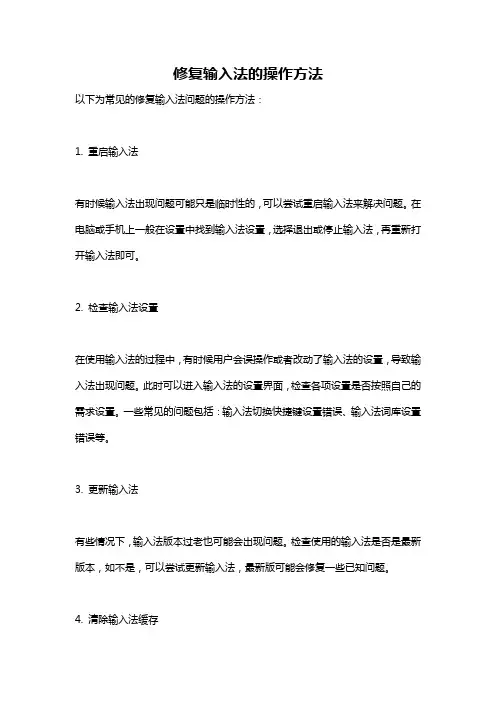
修复输入法的操作方法
以下为常见的修复输入法问题的操作方法:
1. 重启输入法
有时候输入法出现问题可能只是临时性的,可以尝试重启输入法来解决问题。
在电脑或手机上一般在设置中找到输入法设置,选择退出或停止输入法,再重新打开输入法即可。
2. 检查输入法设置
在使用输入法的过程中,有时候用户会误操作或者改动了输入法的设置,导致输入法出现问题。
此时可以进入输入法的设置界面,检查各项设置是否按照自己的需求设置。
一些常见的问题包括:输入法切换快捷键设置错误、输入法词库设置错误等。
3. 更新输入法
有些情况下,输入法版本过老也可能会出现问题。
检查使用的输入法是否是最新版本,如不是,可以尝试更新输入法,最新版可能会修复一些已知问题。
4. 清除输入法缓存
有时候输入法在使用过程中会缓存一些数据,如果出现问题可能需要清除输入法缓存。
在电脑或手机上一般在设置-应用管理中找到输入法,选择清除缓存或者数据即可。
5. 卸载并重装输入法
如果以上方法都无法解决问题,可以尝试卸载输入法并重新安装。
在电脑或手机上一般在设置-应用管理中找到输入法,选择卸载,再到应用商店或官网重新下载安装即可。
需要注意的是,在进行以上操作时应备份好重要的数据,避免操作过程中数据的丢失。
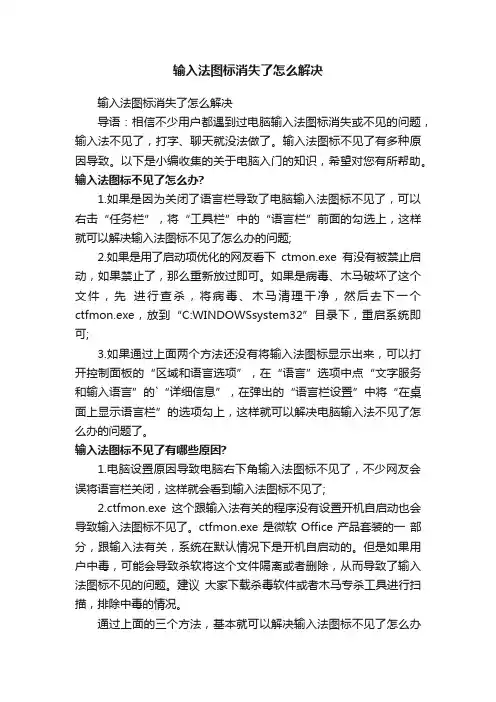
输入法图标消失了怎么解决输入法图标消失了怎么解决导语:相信不少用户都遇到过电脑输入法图标消失或不见的问题,输入法不见了,打字、聊天就没法做了。
输入法图标不见了有多种原因导致。
以下是小编收集的关于电脑入门的知识,希望对您有所帮助。
输入法图标不见了怎么办?1.如果是因为关闭了语言栏导致了电脑输入法图标不见了,可以右击“任务栏”,将“工具栏”中的“语言栏”前面的勾选上,这样就可以解决输入法图标不见了怎么办的问题;2.如果是用了启动项优化的网友看下ctmon.exe有没有被禁止启动,如果禁止了,那么重新放过即可。
如果是病毒、木马破坏了这个文件,先进行查杀,将病毒、木马清理干净,然后去下一个ctfmon.exe,放到“C:WINDOWSsystem32”目录下,重启系统即可;3.如果通过上面两个方法还没有将输入法图标显示出来,可以打开控制面板的“区域和语言选项”,在“语言”选项中点“文字服务和输入语言”的`“详细信息”,在弹出的“语言栏设置”中将“在桌面上显示语言栏”的选项勾上,这样就可以解决电脑输入法不见了怎么办的问题了。
输入法图标不见了有哪些原因?1.电脑设置原因导致电脑右下角输入法图标不见了,不少网友会误将语言栏关闭,这样就会看到输入法图标不见了;2.ctfmon.exe这个跟输入法有关的程序没有设置开机自启动也会导致输入法图标不见了。
ctfmon.exe是微软Office产品套装的一部分,跟输入法有关,系统在默认情况下是开机自启动的。
但是如果用户中毒,可能会导致杀软将这个文件隔离或者删除,从而导致了输入法图标不见的问题。
建议大家下载杀毒软件或者木马专杀工具进行扫描,排除中毒的情况。
通过上面的三个方法,基本就可以解决输入法图标不见了怎么办的问题了,如果经过设置依然还有问题,建议大家检查电脑中的ctfmon.exe是否正常,看看杀毒软件是否禁用了这个文件。
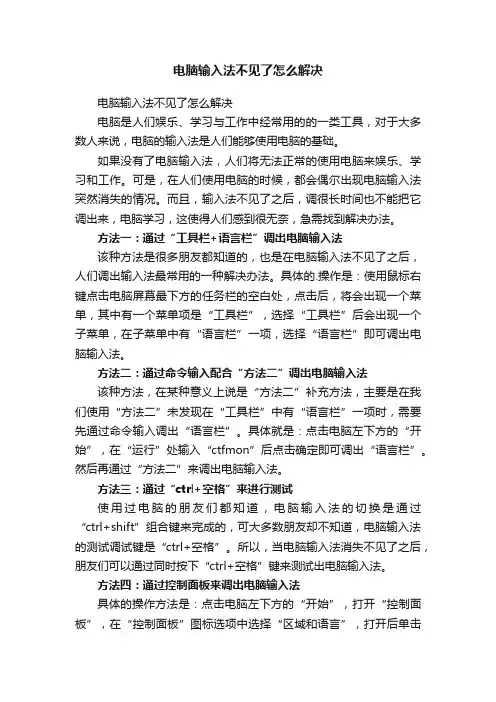
电脑输入法不见了怎么解决电脑输入法不见了怎么解决电脑是人们娱乐、学习与工作中经常用的的一类工具,对于大多数人来说,电脑的输入法是人们能够使用电脑的基础。
如果没有了电脑输入法,人们将无法正常的使用电脑来娱乐、学习和工作。
可是,在人们使用电脑的时候,都会偶尔出现电脑输入法突然消失的情况。
而且,输入法不见了之后,调很长时间也不能把它调出来,电脑学习,这使得人们感到很无奈,急需找到解决办法。
方法一:通过“工具栏+语言栏”调出电脑输入法该种方法是很多朋友都知道的,也是在电脑输入法不见了之后,人们调出输入法最常用的一种解决办法。
具体的.操作是:使用鼠标右键点击电脑屏幕最下方的任务栏的空白处,点击后,将会出现一个菜单,其中有一个菜单项是“工具栏”,选择“工具栏”后会出现一个子菜单,在子菜单中有“语言栏”一项,选择“语言栏”即可调出电脑输入法。
方法二:通过命令输入配合“方法二”调出电脑输入法该种方法,在某种意义上说是“方法二”补充方法,主要是在我们使用“方法二”未发现在“工具栏”中有“语言栏”一项时,需要先通过命令输入调出“语言栏”。
具体就是:点击电脑左下方的“开始”,在“运行”处输入“ctfmon”后点击确定即可调出“语言栏”。
然后再通过“方法二”来调出电脑输入法。
方法三:通过“ctrl+空格”来进行测试使用过电脑的朋友们都知道,电脑输入法的切换是通过“ctrl+shift”组合键来完成的,可大多数朋友却不知道,电脑输入法的测试调试键是“ctrl+空格”。
所以,当电脑输入法消失不见了之后,朋友们可以通过同时按下“ctrl+空格”键来测试出电脑输入法。
方法四:通过控制面板来调出电脑输入法具体的操作方法是:点击电脑左下方的“开始”,打开“控制面板”,在“控制面板”图标选项中选择“区域和语言”,打开后单击“键盘和语言”选项,选择其中的“选择显示语言”来调出输入法。
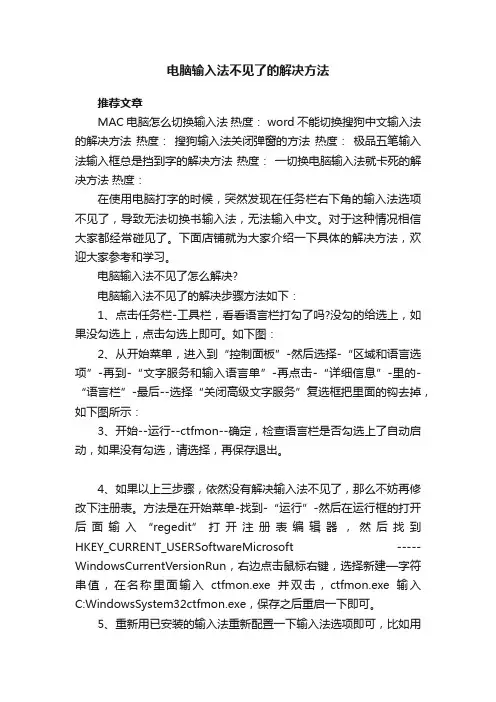
电脑输入法不见了的解决方法推荐文章MAC电脑怎么切换输入法热度: word不能切换搜狗中文输入法的解决方法热度:搜狗输入法关闭弹窗的方法热度:极品五笔输入法输入框总是挡到字的解决方法热度:一切换电脑输入法就卡死的解决方法热度:在使用电脑打字的时候,突然发现在任务栏右下角的输入法选项不见了,导致无法切换书输入法,无法输入中文。
对于这种情况相信大家都经常碰见了。
下面店铺就为大家介绍一下具体的解决方法,欢迎大家参考和学习。
电脑输入法不见了怎么解决?电脑输入法不见了的解决步骤方法如下:1、点击任务栏-工具栏,看看语言栏打勾了吗?没勾的给选上,如果没勾选上,点击勾选上即可。
如下图:2、从开始菜单,进入到“控制面板”-然后选择-“区域和语言选项”-再到-“文字服务和输入语言单”-再点击-“详细信息”-里的-“语言栏”-最后--选择“关闭高级文字服务”复选框把里面的钩去掉,如下图所示:3、开始--运行--ctfmon--确定,检查语言栏是否勾选上了自动启动,如果没有勾选,请选择,再保存退出。
4、如果以上三步骤,依然没有解决输入法不见了,那么不妨再修改下注册表。
方法是在开始菜单-找到-“运行”-然后在运行框的打开后面输入“regedit”打开注册表编辑器,然后找到HKEY_CURRENT_USERSoftwareMicrosoft -----WindowsCurrentVersionRun,右边点击鼠标右键,选择新建—字符串值,在名称里面输入ctfmon.exe并双击,ctfmon.exe输入C:WindowsSystem32ctfmon.exe,保存之后重启一下即可。
5、重新用已安装的输入法重新配置一下输入法选项即可,比如用搜狗输入法。
6、用360电脑专家一类的第三方软件修复一下,也是一个很不错的方法。
编后语:对于输入法不见了这个问题很常见,也是比较容易解决的,一般都是因为设置不当导致的,但麻烦的是要一步一步的排除,大家不妨按照以下6个步骤一个个排查下来,通常有的时候,进行了第一步就解决了,但有些可能要多排查几步。
电脑右下角输入法不见了怎么办输入法不见了怎么调出来简单教程很多人的电脑会出现输入法不见了?是什么原因呢?有时候使用软件程序出错之后,电脑右下角的输入法不见了,那么此类问题该怎么解决呢?对很多新手来说,类似这些问题是致命的,不知为什么输入法图标不见了,很着急又很无奈怎么也不能调出输入法。
用电脑鼠标在输入法语言栏上可选输入法,但用ctrl+shift就是无法切换出来输入法,没有一点反应,那么输入法图标不见了怎么办呢?个人总结了下输入法图标不见了怎么办的方法,常见的总共有5种:输入法不见了怎么办方法一:用ctrl+shift切换不起作用,可以用“ctrl+空格”键测试下。
输入法不见了怎么办方法二:用鼠标右击任务栏任意空白处--选择工具栏--在选语言栏画对号即可。
输入法不见了怎么办?输入法不见了怎么办方法三:首先打开文字服务1.单击左下角开始,选择“时钟、语言和区域“;2.点击“区域或语言”下方的“更改键盘或其他输入方法”;3.选择"选择键盘和语言"栏,点击"更改键盘";4.选择"语言栏“,选择”停靠于任务栏“,点击确定。
图见下方:输入法不见了怎么办图1输入法不见了怎么办图2输入法不见了怎么办图3输入法不见了怎么办方法四:可以按照以下的操作步骤:任务栏----右击----工具栏---单击“语言栏”如果任务栏中没语言栏了,就先开始---运行---输入----ctfmon---确定输入法不见了怎么办方法五:如果还没有的话只能从注册表上来修改,单击“开始”,选择“运行”,输入“regedit”打开注册表编辑器,定位到HKEY_CURRENT_USERSoftwareMicrosoft WindowsCurrentVersionRun,然后在右边点击鼠标右键,选择新建—字符串值,在名称里面输入ctfmon.exe,双击ctfmon.exe,输入C:WindowsSystem32ctfmon.exe,重新启动计算机,问题可以解决。
输入法找不到的解决方法输入法找不到的解决方法,一共就五种:方法一:右击任务栏空白处-工具栏-语言栏即可。
方法二:首先打开文字服务1.单击开始,单击控制面板,然后双击“区域和语言选项”。
2.在语言选项卡上的“文字服务和输入语言”下,单击详细信息。
3.在首选项下,单击语言栏。
4,选择“关闭高级文字服务”复选框,,把里面的钩去掉.方法三:其次设置语言栏的输入法1.单击开始,单击控制面板,然后双击“区域和语言选项”。
2.在语言选项卡上,在“文字服务和输入语言”下,单击详细信息。
3.在首选项下,单击语言栏。
4.选择“在桌面上显示语言栏”复选框。
如果您安装了文字服务,语言栏将自动显示。
但是,如果您关闭了语言栏,您可以使用此步骤重新显示它。
如果要将语言栏最小化到任务栏,右击任务栏上的语言图标,然后单击“设置",选择你要用的输入法添加就是了.方法四:任务栏----右击----工具栏---单击“语言栏”如果任务栏中没语言栏了,就先开始---运行---输入----ctfmon---确定方法五:如果还没有的话只能从注册表上来修改,单击“开始”,选择“运行”,输入“regedit”打开注册表编辑器,定位到HKEY_CURRENT_USER\Software\Microsoft\Windows\CurrentVersion\Run,然后在右边点击鼠标右键,选择新建—字符串值,在名称里面输入ctfmon.exe,双击ctfmon.exe,输入C:\Windows\System32\ctfmon.exe,重新启动计算机,问题可以解决。
更多精彩内容,请点击理睬日志链接浏览!。
win8电脑输入法不见了怎么设置
电脑安装升级了win8系统,有时候win8系统的输入法莫名其妙不见了,这种问题怎么解决?下面店铺教大家win8电脑输入法不见了的解决方法,供您参考。
win8电脑输入法不见了的解决方法
打开电脑后,我们可以看到电脑的右下角有许多图标,我们选择其中M的图标,并点击一下。
然后在新的对话框中,选择自己习惯的输入法即可,选择成功的背景是蓝色。
如果你想获得更好的管理,我们可以点击下面的”语言首选项“。
然后再新的对话框中选择”选项“,右击一下。
在新的对话框中,我们可以看到我们正在用的输入法,每个输入法后面都有选项和删除俩项。
选项是指对输入法进行习惯设置,而删除就是不使用这个输入法。
删除完毕后,你如果想恢复的话,点击添加输入法即可。
win8电脑输入法不见了。
解决电脑任务栏输入法不见了的三种方法
解决电脑任务栏输入法不见了的三种方法
在电脑普及率很高的现在,我们经常使用电脑的过程中会遇到这样那样的问题,让我们无法解决。
例如,我们常用的输入法,有时候就消失了,让我们束手无策。
那遇到这样的问题怎么解决呢,下面就给大家介绍三种方法:
第一种方法:
1、在任务栏的任一空白处单击鼠标右键;
2、将鼠标平移至“工具栏”,出现子菜单;
3、平移鼠标将子菜单里的“语言栏”勾上。
语言栏前面有√才代表是设置成功显示了,否则桌面上的语言栏就隐藏了,之后就可以在桌面右下角看到语言栏了,我们可以点击语言栏来选择需要的输入法,也可以使用按ctrl+shift切换输入法了。
第二种方法:
1、打开“开始”菜单,单击“控制面板”;
2、单击“日期、时间、语言和区域设置”;
3、单击“区域和语言选项”;
4、在出现的“区域和语言选项”对话框中,单击“语言”选项中的“详细信息”;
5、单击“首选项”中的“语言栏”;
6、将“在桌面上显示语言栏”前的√勾上。
(如果发现“在桌面上显示语言栏”前的√已经是勾上状态,那么可以先将√去掉,点击确认,然后再按照上面的步骤重新设置一下,有的时候也是会遇到这种情况的)
第三种方法:添加输入法
1、造成这种问题也有可能是语言栏显示位置不对。
2、如果你没有删除过输入法,那么上面的方法就不管用了,你得看看是不是“语言栏”的停靠位置存在间题。
3、你应该点击上图中头部的“语言栏”选项卡来检查一下,通常
愔况下应该选中“停靠于任务栏”才会显示输入法,。
电脑输入法不见了是什么原因
使用电脑的时候,我们会遇到电脑输入法没有了的情况,该怎么解决呢?下面店铺教大家电脑输入法不见了的解决方法,供您参考。
电脑输入法不见了的解决方法
常用的第一种办法:打开你的360安全卫士或者金山卫士,在软件管理当中找到任何一种输入法,然后安装。
第二种办法:可以从另外一台电脑上下载输入法的安装包,然后用U盘拷过来,安装。
第三种办法:打开百度首页,然后输入“sougoupinyin”这几个英文字母,下面会自动显示搜狗拼音输入法,然后点开,下载安装。
第四种办法:如果是电脑之前有输入法,突然之间没有了的话可以重新开机试试,如果还不行便执行上述方法中的任何一种。
电脑输入法不见了。
win7输入法不见了只能打英文怎么办
在Windows7操作系统中,只能输入英文字母,而无法输入中文,有时找不到输入法状态栏,那么win7输入法不见了只能打英文怎么办呢?今天小编与大家分享下win7输入法不见了只能打英的解决方法,有兴趣的朋友不妨了解下。
win7输入法不见了只能打英文解决方法
一、如果是输入法图标不见了,只能输入英文,可以按住:ctrl+空格键会进行输入法切换,一般会切换到可以输入文字的输入法。
通过上面的方法输入法图标还没有显示出来,那么很可能输入法图标被设置隐藏了。
这个时候可以按照下面的方法操作:
点击开始——控制面板
在控制面板中选择:时钟、语言和区域
接下来选择:更改显示语言
在下面的窗口中选中:键盘和语音——更改键盘。
如下图
然后在弹出的窗口中选择"语言栏"
在语言栏中,即可看到输入法图标的设置情况,我们可以选择“停靠于任务栏上”。
然后点击确定
下面即可在桌面右下方看到设置的图标
看过“win7输入法不见了只能打英文怎么办”的人还看了:
1.win7中搜狗输入法不能用怎么办
2.win7输入法切不出来怎么办
3.win7系统搜狗输入法不能用怎么办
4.win7输入法切换不了怎么办
5.win7无法切换输入法怎么办
6.关于Win7设置默认输入法的方法
7.win7怎么设置默认输入法。
丢失输入法电脑输入法修复5种方法
电脑桌面输入法不见了怎么办?一般新手在遇到这样的问题之后,会毫不犹豫的选择重启,但是重启之后依然不能解决这个问题,究竟是哪里出了问题呢?桌面输入法不见了是什么原因?该怎么修复输入呢?
桌面输入法不见了对于新手来说可能是一个比较头疼的问题,但是对与一些老鸟来说,那简直就是小菜一碟,当你找到老鸟们问他,输入法图标不见了怎么办呢?他会回之以鄙视的眼神,哈哈。
今天,就跟各位菜鸟们简单分享一下,输入法图标不见了的修复方法,以后遇到类似的问题,可以自己解决,无需再受到老鸟们的鄙视了。
1、简单测试输入法
首先,检查一下电脑桌面的右下角任务栏上面是否有输入法的图标,如下图
2、工具栏设置
如果桌面右下角输入法图标不见了,输入法无法切换,那就要接着下一步操作了。
尝试着使用“Ctrl+Shitft”组合键,是否能将输入法调出来,如果依然无法使用输入法,可以使用“Ct rl+空格键”组合键来测试。
在任务栏的空白处右键点击鼠标,选择:工具栏-->语言栏,如下图
选中语言栏,前面的“√”就会打上了,这时再看一下输入法图标是不是已经出来了呢?
3、控制面板设置
如果这个时候桌面输入法还没有出来呢,那就要接着做第三步了。
打开控制面板,找到控制语言栏的选项卡,操作步骤如下:
开始-->控制面板-->时钟、语言和区域-->更改键盘或其他输入法,如下图。
在接下来弹出的窗口中进行一系列设置,将语言栏,即输入法图标调出来,操作步骤如下:
键盘和语言-->更改键盘-->语言栏-->停靠于任务栏,具体如下图。
最后点击确定,即可生效。
看看输入法图标是不是出来了呢?尝试一下能否切换输入法呢?
4、进程设置
以上对于新手来说也是很简单的一个操作,只要对系统有稍微的了解,完全是小菜一碟。
但是,如果以上的步骤还不生效,那又该如何呢?
我们知道,每个正在执行的程序都会有一个进程,而现在电脑桌面输入法不见了,是不是进程被关闭了呢?如果被关闭了是不是可以通过添加进程来解决问题呢?一起来看看就能得到答案啦。
先打开进程管理器,直接在任务栏鼠标右键,选择任务管理器,也可以使用组合键“Ctrl+Alt+Del”来打开任务管理器。
系统控制输入法的进程是“ctfmon”,但是在Win7系统下却找不到这个进程,不过在任务管理器中直接添加这个进程,还是可以解决问题,只是在进程管理中并未显示出来,也有可能重启之后,又会恢复到原状。
而在XP系统下,添加完成之后则可以看到该进程。
具体操作如下:文件-->新建任务-->输入“cftmon”-->确定。
通过以上的方法来操作,应该能解决大部分人的问题了,这时再看看桌面右下角输入法图标是不是已经有显示了呢?
5、注册表设置
如果以上的设置依然不能解决你的问题,那就只能动用最后一步了,设置注册表。
但是注册表是一门很高深的学问,建议一般新手不要随便修改哦,可能会导致系统崩溃也不一定。
打开注册表,运行-->regedit-->注册表编辑器,打开注册表之后,定位到HKEY_CURRENT_USER-->Softw are-->Microsoft-->Windows-->CurrentVersion-->Run,在右侧栏的空白处点击鼠标右键,添加一个“字符串值
命名为”ctfmon“,然后双击,输入”C:WindowsSystem32ctfmon.exe “,点击确定,重启计算机,即可生效。
经过上述的折腾,电脑桌面输入法图标不见了怎么办的问题还不能解决的话,那么就真的是很大的问题了,你可能需要对你的电脑进行全方位的一次体检、杀毒,或者重装系统了。
以上分析仅列举几中较为常见的输入法不见了的解决方法,仅供大家参考。